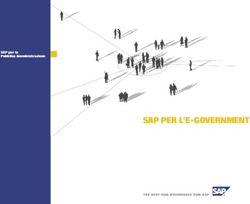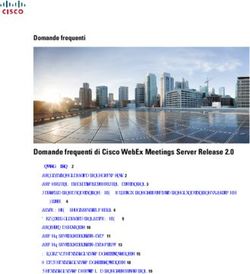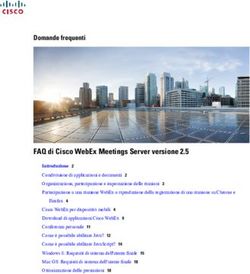MANUALE TIMER STORY DEFINITION - Timer Story
←
→
Trascrizione del contenuto della pagina
Se il tuo browser non visualizza correttamente la pagina, ti preghiamo di leggere il contenuto della pagina quaggiù
Timer Story
16/01/2015
Sommario
1 Introduzione .................................................................................................................. 3
1.1 Il Sistema Timer ...................................................................................................... 3
1.2 Timer Story Definition.............................................................................................. 4
1.3 Avvertenza .............................................................................................................. 4
2 Contenuto del presente manuale .................................................................................. 5
3 Accesso a Timer Story Definition .................................................................................. 6
3.1 Come avviare il programma .................................................................................... 6
3.2 Cosa fare se non si vedono i menu ......................................................................... 8
4 Gestione Accessi ........................................................................................................ 10
4.1 Gestione Profili ...................................................................................................... 10
4.2 Gestione Utenti ..................................................................................................... 13
5 Gestione tipo materiale ............................................................................................... 16
5.1 Anagrafica Materiali .............................................................................................. 16
6 Gestione impianti di manutenzione ............................................................................. 20
6.1 Anagrafica Impianti Manutenzione ........................................................................ 21
6.2 Anagrafica Officine ................................................................................................ 22
7 Gestione Asset ........................................................................................................... 25
7.1 Anagrafica Asset ................................................................................................... 25
7.1.1 Selezione dei dati ......................................................................................... 25
7.1.2 Operazioni sui dati esistenti .......................................................................... 26
7.1.3 Accantonamento del rotabile ........................................................................ 29
7.1.4 Trasformazione del rotabile .......................................................................... 29
7.1.5 Radiazione del rotabile ................................................................................. 30
7.1.6 Aggiornamento dei dati di appartenenza ...................................................... 31
7.1.7 Aggiornamento della matricola ..................................................................... 32
7.1.8 Inserimento di un nuovo rotabile ................................................................... 33
7.2 Correzione posizione asset ................................................................................... 35
8 Gestione del personale ............................................................................................... 37
8.1 Anagrafica del Personale ...................................................................................... 37
8.1.1 Cartella Generale.......................................................................................... 39
8.1.2 Cartella Deposito .......................................................................................... 40
8.1.3 Cartella Mansione ......................................................................................... 42
8.1.4 Cartella Abilitazioni ....................................................................................... 42
8.1.5 Cartella Competenze Linee .......................................................................... 43
8.1.6 Cartella Competenze Impianti....................................................................... 44
8.1.7 Cartella Competenze Mezzi .......................................................................... 45
8.1.8 Seguiti individuali .......................................................................................... 46
8.1.9 Cartella Inidoneità ......................................................................................... 47
8.1.10 Cartella Visite Mediche ................................................................................. 48
8.1.11 Codice Paghe ............................................................................................... 49
8.2 Anagrafica depositi personale ............................................................................... 49
8.3 Località presa servizio........................................................................................... 51Timer Story
16/01/2015
PAG 3
1 Introduzione
1.1 Il Sistema Timer
Il sistema Timer è una suite di programmi per le aziende ferroviarie, che hanno lo scopo di
pianificare e gestire alcune delle attività più delicate nell’ambito del trasporto su rotaia.
Nello schema seguente per ogni programma sono illustrati:
Gli obiettivi di business.
Gli altri componenti della suite necessari per il suo funzionamento.
Programma Obiettivi
Monitor
Mobile
Hodie
Veste
Story
Aster
TOM
Plan
STORY Censire le risorse umane
Censire i rotabili
PLAN Pianificare i turni del materiale rotabile
X
Pianificare i turni del personale di bordo
HODIE Gestire i turni del materiale rotabile
X X
VESTE Gestire i turni del personale di bordo
X X
MOBILE Gestire le richieste del personale di
X X X
bordo
TOM Gestire le lavorazioni in officina
X
MONITOR Reportistica del sistema
X
ASTER Ottiene automaticamente le schede treno
X X X
e i moduli dei treni presenti nella
turnificazione
Timer è un sistema che funziona in rete globale (quindi le postazioni possono essere
dislocate sul territorio anche a grande distanza). Per accedere alla banca dati centrale è
sufficiente disporre di un collegamento Internet. Maggiori velocità di trasmissione possono
essere raggiunte realizzando collegamenti dedicati.Timer Story
16/01/2015
PAG 4
1.2 Timer Story Definition
Timer Story Definition è un’applicazione web appartenente al sistema Timer, creata per
gestire le anagrafiche del materiale rotabile e del personale di esercizio.
1.3 Avvertenza
I nomi personali contenuti nel presente manuale sono inventati. La loro corrispondenza
con persone reali è totalmente casuale.Timer Story
16/01/2015
PAG 5
2 Contenuto del presente manuale
Questo manuale illustra la modalità d’uso più semplice del sistema Timer Story Definition.
Per agevolare l’apprendimento, si è scelto di seguire un ordine pratico di esposizione,
illustrando passo per passo le operazioni da effettuare per inserire i dati.Timer Story
16/01/2015
PAG 6
3 Accesso a Timer Story Definition
3.1 Come avviare il programma
Timer Story Definition può essere configurato per utilizzare utenze interne o utenze di
Active Directory, se la rete del cliente lo prevede.
Nel caso di uso di Active Directory, l’autenticazione dell’utente avviene attraverso
l’apposita finestra del browser (l’aspetto cambia a seconda del browser utilizzato):
Nel caso non si usi Active Directory, l’autenticazione avviene attraverso la finestra di login
interna del programma:Timer Story
16/01/2015
PAG 7
Contestualmente all’autenticazione, l’utente può effettuare il cambio della password. Basta
selezionare l’opzione relativa:
Dopo aver effettuato il Login si accede al menu, che è diverso a seconda del profilo utente
posseduto.Timer Story
16/01/2015
PAG 8
Nel presente manuale si illustrano tutte le voci di menu. Si consiglia di leggere le parti
relative alle funzionalità alle quali si è abilitati.
3.2 Cosa fare se non si vedono i menu
Timer Story Definition funziona con tutti i principali browser disponibili per Windows. Solo
con Internet Explorer 11 occorre selezionare la modalità di compatibilità per potere
utilizzare i menu.
Per selezionare la modalità compatibilità in Internet Explorer 11 aprire il menu Strumenti di
IE e selezionare “Impostazioni Visualizzazione Compatibilità”:
Aggiungere il sito per il quale si vuole applicare la compatibilità. In questo caso si può
indicare tsf.it, in modo da applicare la compatibilità a tutti gli applicativi di FERST:Timer Story
16/01/2015
PAG 10
4 Gestione Accessi
Selezionando il menù Gestione Accessi si accede al sottomenu che comprende la
gestione degli utenti e dei loro profili.
4.1 Gestione Profili
Questa voce di menù, riservata al profilo SuperAdmin, visualizza i possibili profili da
associare agli utenti.
Ogni utente può appartenere a uno o più profili. Quando entra in un programma l’utente
viene identificato dalla sua utenza (interna o di Active Directory) e può utilizzare le funzioni
previste dal profilo più favorevole.Timer Story
16/01/2015
PAG 11
E’ possibile cancellare un profilo inutilizzato, modificare un profilo esistente o inserirne uno
nuovo.
Le maschere di modifica e inserimento sono identiche, come si può vedere dalle
immagini seguenti.
Attraverso la selezione delle caselle si stabilisce l’insieme di funzionalità del sistema al
quale è abilitato il profilo. La modifica deve essere confermata attraverso il pulsante posto
in fondo alla schermata.Timer Story
16/01/2015
PAG 12
Funzionamento uguale per la maschera di inserimento, con la differenza che andrà
compilato anche il campo “Descrizione”. I flag Amministratore DR, SuperAdmin e Abilita
Operatore devono essere selezionati nei seguenti rispettivi casi:
Se il profilo ha il significato di Amministratore aziendale.
Se il profilo ha il significato di Amministratore generale di tutte le aziende.
Se il profilo è attivo (selezionarlo sempre).Timer Story
16/01/2015
PAG 13
4.2 Gestione Utenti
Questa voce di menu parte dalla visualizzazione di tutti gli utenti presenti in archivio, con
la possibilità di filtrarli per Azienda di appartenenza e per profilo.
E’ possibile cancellare o modificare ogni singolo utente o inserirne uno nuovo.Timer Story
16/01/2015
PAG 14
Modifica dell’utente:
Dopo avere modificato i dati, confermare le operazioni effettuate.
Nell’inserimento dati appare la stessa maschera, ma vuota, nella quale andranno inseriti i
dati relativi al nuovo utente. Convalidarli poi attraverso il tasto Conferma.Timer Story
16/01/2015
PAG 15
Il significato dei dati è il seguente:
Utente: Identificativo, univoco per il sistema, dell’utente: in genere
un nome, o una matricola. E’ l’utente interno di Timer.
Password: La password dell’utente, quando è richiesta l’utenza interna.
Deve essere lunga almeno 7 caratteri.
UtenteAD: Utente Active Directory. Se specificato consente, nei
programmi che lo prevedono, l’accesso tramite questo tipo
di utenza. Nell’accesso tramite Active Directory la password
inserita dovrà essere quella dell’AD, e non quella inserita in
questa maschera.
Identificativo Agente: Quando l’utente è presente nell’anagrafica del personale,
ed è quindi sia utente del programma che risorsa utilizzata,
come nel caso del personale di bordo, qui viene indicato il
riferimento (tramite combo box) all’archivio del personale.
Questo campo è facoltativo, in quanto possono esserci
utenti che non fanno parte del personale gestito dal
programma.
Azienda: Indica l’azienda di appartenenza dell’utente.
Impianto Off.: Officina di appartenenza. Serve solo se il profilo è abilitato
alle funzionalità del programma TOM.
Profilo: Profilo / i a cui l’utente appartiene. Attraverso il profilo
l’utente eredita le autorizzazioni all’uso delle funzionalità del
profilo stesso.
Nome: Nome proprio dell’utente.
Cognome: Cognome dell’utente.
Lingua: Lingua preferita dell’utente. Selezionando una lingua
diversa da italiano, se prevista, le scritte nei programmi
saranno tradotte. Disponibili al momento Inglese e Polacco.
Telefono: Numero di telefono fisso.
Cellulare: Numero di telefono cellulare.Timer Story
16/01/2015
PAG 16
5 Gestione tipo materiale
Selezionando il menù Gestione Tipo Materiale si accede all’unica voce di menu di
anagrafica dei tipi di materiale.
5.1 Anagrafica Materiali
In questa parte del programma si gestiscono le caratteristiche generali dei rotabili,
classificati in “Tipi di materiale”.
I Tipi sono suddivisi in tipologie e fanno riferimento a gruppi numerici. L’identificazione
completa di un tipo è quindi data da:
Tipologia
Tipo
GruppoTimer Story
16/01/2015
PAG 17
Selezionando la voce di menu compare l’elenco completo, che può essere filtrato per
Tipologia e Gruppo.
Scegliendo la voce Modifica o cliccando il bottone Inserisci verrà visualizzata una
maschera (come si può vedere nell’immagine) che consente di effettuare le operazioni
completando le voci elencate. Le operazioni illustrate potranno essere svolte solo dagli
utenti appartenenti a profili abilitati.
Le maschere di modifica e di inserimento vengono visualizzate in fondo alla pagina dove si
trova l’elenco dei materiali.Timer Story
16/01/2015
PAG 18
In fase di modifica, nel caso in cui il tipo di materiale fosse già associato ad un ASSET, il
sistema impone delle limitazioni alle modifiche restituendo il seguente messaggio:
Il significato dei dati è il seguente:
Tipologia: La tipologia (categoria generale) del rotabile.
Tipo: La denominazione assegnata al tipo.
Gruppo: Il gruppo (numerico) del rotabile.
Semipilota: Indica se è semipilota elettrica (‘E’), semipilota diesel (‘D’)
o se non è semipilota (‘N’).
Reversibile: Indica se è reversibile (‘SI’) o no (‘NO’).
Trazione: Indica se la trazione è elettrica (‘E’), diesel (‘D’) o ibrida
(‘I’). Se non c’è trazione non va specificato.
Carico: Peso a carico.
Vuoto: Peso a vuoto.
Frenato: Peso frenato.
Lunghezza: Lunghezza.
Velocità: Velocità
1° Classe: Posti di prima classe
2° Classe: Posti di seconda classe
FS: Se selezionato indica che si tratta di materiale FS.Timer Story
16/01/2015
PAG 19
Note: Note libere.Timer Story
16/01/2015
PAG 20
6 Gestione impianti di manutenzione
Selezionando il menù Gestione impianti di manutenzione si accede alle anagrafiche degli
impianti di manutenzione e delle officine.
Sono impianti di manutenzione tutti gli impianti dove può avere sede un turno del materiale
(quindi anche depositi materiale) e tutti gli impianti dove possono essere effettuate
riparazioni e manutenzioni.
Sono officine solo gli impianti dove si possono fare operazioni di riparazione e
manutenzione.
Le seconde quindi sono un sottoinsieme dei primi.Timer Story
16/01/2015
PAG 21
6.1 Anagrafica Impianti Manutenzione
Questa voce di menu consente la modifica dei dati relativi agli impianti di manutenzione.
Per selezionare un impianto è sufficiente premere il tasto “Modifica”. Per inserirlo, il tasto
“Inserisci”.Timer Story
16/01/2015
PAG 22
6.2 Anagrafica Officine
Questa voce di menu consente la modifica dei dati relativi alle officine. Dall’elenco che
compare selezionare la voce “Modifica” sulla riga interessata, se si vuole modificare i dati,
oppure il tasto “Inserisci” per inserire.Timer Story
16/01/2015
PAG 23
Significato dei dati:
Codice: Il codice è il codice impianto a cui l’officina corrisponde
(ricordiamo che le officine sono un sottoinsieme degli
impianti). Al primo inserimento si può ottenerne il valore
selezionando il nome officina.
Azienda: Azienda di appartenenza dell’officina (può essere diversa
da quella dell’utente).
Sigla ODL: Prefisso che sarà inserito prima di tutti gli ordini di lavoro di
TOM per riconoscere facilmente i lavori dell’officina.
Inserire due lettere.
Indirizzo: Indirizzo che comparirà nel campo mittente delle fatture di
TOM.
Telefono: Telefono.
Fax: Fax.Timer Story
16/01/2015
PAG 24
Partita IVA: Partita IVA che comparirà nelle fatture emesse dall’officina
in TOM.
Indirizzo Web: Indirizzo Web dell’officina, se disponibile.
Email: Indirizzo E-Mail dell’officina, se disponibile.Timer Story
16/01/2015
PAG 25
7 Gestione Asset
Selezionando il menù Gestione Asset si accede alle funzionalità riguardanti i rotabili. Per
asset si intende l’insieme dei rotabili aziendali.
7.1 Anagrafica Asset
7.1.1 Selezione dei dati
Selezionando questa voce di menu compare l’elenco dei rotabili presenti in azienda1. In
questa sezione le operazioni che implicano variazioni alla banca dati potranno essere
svolte solo dal profilo di Amministratore o Superadmin o da eventuali altri profili abilitati.
Altri profili potranno visualizzare i dati, ma senza possibilità di modificarli.
1 Solo il Superadmin può vedere i rotabili di più aziende, se la banca dati è multiaziendale.
L’utenza di Superadmin è gestita da FERST ed è assegnabile solo a personale FERST che effettuaTimer Story
16/01/2015
PAG 26
Utilizzando il pannello dei filtri nella parte superiore della finestra è possibile focalizzare
l’attenzione su un gruppo o un materiale rotabile particolare.
7.1.2 Operazioni sui dati esistenti
E’ possibile apportare delle modifiche al rotabile cliccando sull’icona ‘Modifica’. Apparirà la
seguente finestra in cui si può:
Modificare la matricola, cliccando su Modifica Matricola
Modificare l’appartenenza ad un impianto, cliccando il tasto Aggiorna
Modificare gli altri dati sovrascrivendoli nelle caselle interessate.
Accantonare il rotabile, cliccando su Accantona Parco. Un rotabile accantonato non è più
utilizzabile in esercizio, ma continua a fare parte dell’asset rotabili.
Trasformare il rotabile, cliccando su Trasformazione. Un rotabile trasformato è l’esito del
lavoro di ristrutturazione totale su un rotabile obsoleto che è stato rifatto interamente e che
ha quindi cambiato anche parte delle proprie caratteristiche tecniche.
Radiare il rotabile, cliccando su Radiazione Asset. Un rotabile radiato è escluso dall’asset
rotabili e pur rimanendo come dato storico non corrisponde più a un oggetto fisico reale (è
stato rottamato).
la supervisione dell’esercizio, oppure a utenti particolari che operano in ambito di consorzi tra
aziende (in tal caso la banca dati è del consorzio).Timer Story
16/01/2015
PAG 27
Significato dei dati nella maschera principale:
Tipologia: Indica la tipologia del tipo di rotabile, è desunta automaticamente
dal tipo.
Tipo/gruppo: Tipo e gruppo di appartenenza del rotabile.
Numero di servizio: Numero di servizio del rotabile nell’ambito del proprio tipo.
In Service: Da selezionare se il rotabile è stato prestato da altra azienda.
Matricola: Numero di servizio completo (comprensivo di tipologia),
composto automaticamente dal sistema per alcuni tipi di rotabile,
ma comunque editabile liberamente con cifre e lettere. E’
l’identificativo del rotabile che sarà usato in tutti gli applicativi
della suite Timer.
Direzione Regionale: Per direzione regionale si intende l’azienda o altra struttura di
appartenenza.
Impianto: Impianto di appartenenza.Timer Story
16/01/2015
PAG 28
Peso a vuoto: Peso a vuoto del rotabile2.
Peso a carico: Peso a carico.
Lunghezza: Lunghezza (metri e decimali).
Velocità: Velocità massima del rotabile.
1° Classe: Numero di posti a sedere di prima classe.
2° Classe: Numero di posti a sedere di seconda classe.
Semipilota: Se il rotabile è una semipilota, va indicato D se semipilota
Diesel, E se semipilota Elettrica. N se non è semipilota.
Num. Assi: Numero di assi del rotabile.
Oboe: Presenza dell’Oboe: SI se presente, NO se non presente.
Matricola Oboe: Matricola dell’Oboe, se presente.
Modulo: Numero modulo del neurone, se presente.
Neurone: Codice del neurone, se presente.
Reversibile: Rotabile reversibile (SI) o non reversibile (NO).
Condizionata: Tipo di aria condizionata: Assente (NO), Aria soffiata (A),
Climatizzazione (CL), Scaldiglie (S).
Accantona Parco Opzione selezionando la quale il rotabile diventa accantonato.
Op.:
Data Nel caso sia stato accantonato, data in cui è avvenuto
Accantonamento: l’accantonamento.
Radiazione: Opzione selezionando la quale il rotabile diventa radiato.
Data radiazione: Nel caso sia stato radiato, data in cui è avvenuta la radiazione.
Inventario: Numero di inventario.
Anno Anno di trasformazione del rotabile.
trasformazione:
Anno costruzione: Anno di costruzione del rotabile.
ID precedente: Precedente numero di matricola (prima della trasformazione) se
il rotabile è stato trasformato.
Bici: Possibilità di trasporto biciclette (SI o NO).
2 I dati tecnici sono desunti inizialmente dal tipo, ma sono modificabili, allo scopo di gestire
particolari varianti nell’ambito dei tipi.Timer Story
16/01/2015
PAG 29
Restyling: Se il rotabile ha subito un restyling (SI o NO).
SCMT: Se il rotabile è adatto a transitare su linee attrezzate con SCMT
(SI o NO).
ATC: Se il rotabile è adatto a transitare su linee con Automatic Train
Control (SI o NO).
Handycap: Se il rotabile è attrezzato per trasportare passeggeri con
handicap (SI o NO).
Pellicolatura: Se il rotabile è stato rivestito di pellicola antigraffiti (SI o NO).
Sonorizzazione: Se il rotabile è sonorizzato per gli annunci a bordo (SI o NO).
Note: Note libere.
7.1.3 Accantonamento del rotabile
Premendo il tasto “Accantona Parco”, compare la seguente maschera:
Dove va selezionata l’opzione “Accantonato” e inserita la data di accantonamento.
Tale operazione non implica un’eliminazione permanente: infatti, una volta “accantonato”
l’Asset compare, in Dettaglio, un bottone Ripristina che ne permette il suo reintegro in
circolazione.
7.1.4 Trasformazione del rotabile
Premendo il tasto “Trasformazione”, compare una nuova maschera dell’asset dove solo
alcuni campi risultano compilati:Timer Story
16/01/2015
PAG 30
In questa maschera si possono inserire i dati del rotabile uscito dalla trasformazione. Si
tratta a tutti gli effetti di un nuovo rotabile, che però mantiene il riferimento al rotabile
precedente (“padre”).
7.1.5 Radiazione del rotabile
Premendo il tasto “Radiazione” si elimina il rotabile dal Parco operativo. Il rotabile resta
comunque registrato nella base dati per consentire la consultazione dei dati storici.
La maschera richiede la selezione dell’opzione “Radiato” e l’inserimento della data di
radiazione.Timer Story
16/01/2015
PAG 31
7.1.6 Aggiornamento dei dati di appartenenza
Il rotabile appartiene a un impianto e può essere utilizzato da un altro impianto. Ogni dato
di appartenenza e di utilizzo ha una validità temporale. L’aggiornamento si attiva
premendo il tasto “Aggiorna”:
La maschera propone una riga per ogni variazione di appartenenza o di utilizzo. E’
possibile inserire una nuova registrazione o modificarne una esistente. Nel caso di cambio
di utilizzo è necessario modificare prima la data di fine assegnazione:
Dopo avere premuto il tasto Modifica sul record interessato, si modifica la data di fine
assegnazione e si preme l’icona con il floppy. La data di fine assegnazione deve essere
antecedente alla data di nuova assegnazione (ad esempio il giorno prima).
Per inserire la nuova assegnazione si deve premere il tasto Inserisci:Timer Story
16/01/2015
PAG 32
Nel caso di una variazione all’impianto di utilizzo si inserirà il nuovo impianto di utilizzo e la
data fine del periodo di assegnazione. La data di inizio sarà assegnata automaticamente
dal sistema.
7.1.7 Aggiornamento della matricola
Premendo il tasto Modifica Matricola si attiva la possibilità di modificare i dati relativi a Tipo
/ Gruppo, Numero Servizio e Matricola.Timer Story
16/01/2015
PAG 33
7.1.8 Inserimento di un nuovo rotabile
Premendo il bottone Nuovo nella maschera di selezione dei rotabili sarà visualizzata una
maschera vuota con i dati appena descritti:Timer Story
16/01/2015
PAG 34
Per salvare un nuovo materiale nella banca dati sono necessari alcuni campi obbligatori:
Tipologia,Tipo/Gruppo, Numero di servizio e Anno di costruzione. Dopo aver effettuato il
salvataggio di questi dati si apre immediatamente la maschera di assegnazione vista in
precedenza. L’inserimento dell’assegnazione è indispensabile per potere utilizzare il
rotabile in gestione operativa.
Nel caso la maschera di assegnazione venisse chiusa senza aver fatto l’associazione ad
un impianto, il materiale sarà associato a un’azienda generica (Direzione) e ad un
impianto non determinato (Non assegnato).Timer Story
16/01/2015
PAG 35
7.2 Correzione posizione asset
Dal menu Gestione Asset si accede anche alla funzionalità “Correzione posizione asset”.
Dalla maschera di selezione del rotabile selezionare la matricola interessata allo
spostamento:
Iniziando a scrivere la matricola comparirà l’elenco dei rotabili che iniziano con le stesse
cifre o caratteri.
Dopo avere selezionato il rotabile, sarà possibile effettuare lo spostamento:
Si deve inserire la stazione (sarà fornito un aiuto automatico durante la scrittura del nome),
la data dello spostamento e il motivo.Timer Story
16/01/2015
PAG 36
Lo spostamento al di fuori delle normali corse serve quando si verifica un disallineamento
nei dati del rotabile, per errore di inserimento, per mancata registrazione, ecc., o quando il
rotabile torna in un impianto dopo essere stato trasportato con mezzi non convenzionali
(ad esempio su gomma).Timer Story
16/01/2015
PAG 37
8 Gestione del personale
Selezionando il menu “Gestione personale”, si accede alle funzionalità relative ai dati del
personale e agli impianti del personale.
8.1 Anagrafica del Personale
Selezionando la voce “Anagrafica del Personale”, si accede all’elenco di tutti gli agenti
dell’azienda censiti nel sistema.
Sopra l’elenco è presente un pannello di filtro che consente di selezionare solo i dati
relativi a un deposito, a una mansione o al possesso di un’abilitazione. Questi filtri
possono essere combinati tra di loro. E’ anche possibile selezionare un unico agente
scrivendone il cognome nell’apposita casella, attendendo che compaia la lista degli agenti
che hanno quel cognome e selezionando da questa l’agente.Timer Story
16/01/2015
PAG 38
Le icone a destra dell’elenco consentono di accedere ai dati in modifica, o di eliminare i
dati dell’agente.
Il tasto “Nuovo” consente di inserire i dati di un nuovo agente.
L’elenco è suddiviso in pagine, riportate in basso a sinistra dell’elenco, in modo da
consentire di avanzare rapidamente senza dovere scorrere attraverso ogni riga.
Accedendo in modifica ai dati di un agente, o inserendo un nuovo agente, si avranno a
disposizione diverse cartelle di dati:
Generale
Deposito
Mansioni
Abilitazioni
Competenze linee
Competenze impianti
Competenze mezzi
Seguiti individuali
Inidoneità
Visite mediche
Codice paghe
In tutte queste cartelle di dati, i record già inseriti possono essere modificati solo se sono
relativi a un periodo ancora presente. Ciò che appartiene al passato non può essere
modificato.Timer Story
16/01/2015
PAG 39
8.1.1 Cartella Generale
Nella cartella “Generale” sono riportati i dati di riconoscimento anagrafico della persona ed
eventuali immagini (Foto, firma) che possono servire per l’identificazione.
Inserendo per la prima volta un agente, l’accesso alle altre cartelle sarà possibile solo
dopo avere salvato la cartella Generale.
Il tasto “Cancella” consente di eliminare l’agente dalla banca dati.
Il tasto “Annulla” riporta all’elenco principale senza salvare.
I tasti “Salva”, “Annulla” sono presenti in tutte le cartelle con il medesimo significato. Solo
nella cartella Generale il tasto “Cancella” elimina il record dell’agente.
Significato dei dati:
Identificativo: Codice identificativo dell’agente. Può essere una matricola, il
codice fiscale o qualsiasi altro codice che identifichi
univocamente l’agente.
Cognome: Cognome dell’agente.
Nome: Nome dell’agente.
Comune di nascita: Comune di nascita dell’agente. La banca dati contiene l’elenco di
tutti i comuni italiani e di tutti gli stati esteri. Nel caso di agente
nato all’estero, inserire lo stato e non il comune. Gli stati hanno
denominazione che inizia con “Z – EE-“. Per selezionare il
comune o lo stato dall’elenco automatico immettere le primeTimer Story
16/01/2015
PAG 40
lettere conosciute e poi attendere l’apertura dell’elenco a tendina.
Data di nascita: Data di nascita dell’agente.
Cellulare: Numero del cellulare di servizio dell’agente.
In aspettativa / Opzione che se selezionata indica che l’agente non è attivo e
quiescenza non sarà preso in considerazione nelle operazioni di gestione
operativa.
Foto Foto dell’agente. La foto deve essere fornita a FERST in formato
jpg, la denominazione del file dev’essere .jpg
Non è obbligatoria.
Firma Firma dell’agente. L’immagine della firma dev’essere fornita a
FERST in formato jpg, la denominazione del file dev’essere
_firma.jpg
Non è obbligatoria.
Madrelingua Lingua madre dell’agente.
8.1.2 Cartella Deposito
Tutte le cartelle, tranne la “Generale”, consentono l’inserimento di più dati dello stesso
tipo, riferiti all’agente definito nella prima cartella. Nel caso dei depositi, si possono inserire
più relazioni di appartenenza, riferite a periodi temporali diversi e non sovrapponibili.
Ad esempio potremo avere un agente che ha prestato servizio presso un deposito per un
certo periodo e ora presta servizio in un altro deposito:Timer Story
16/01/2015
PAG 41
I record già inseriti possono essere modificati solo se sono relativi a un periodo ancora
presente. Ciò che appartiene al passato non può essere modificato. Nell’esempio sopra
riportato l’agente presta servizio a Sermide, ma aveva prima lavorato per il deposito di
Bologna Roveri. A meno che non si sia certi di un termine di assegnazione, conviene
indicare come data di fine assegnazione una data molto remota, che si andrà poi a
modificare nel momento in cui vi sarà una nuova assegnazione.
Significato dei dati:
Deposito: Nome del deposito, selezionabile da combo box.
Dalla data: Inizio del periodo di assegnazione.
Alla data: Termine del periodo di assegnazione.Timer Story
16/01/2015
PAG 42
8.1.3 Cartella Mansione
La cartella relativa alle mansioni consente di inserire una o più mansioni dell’agente. I
periodi di validità delle mansioni sono sovrapponibili: un agente può quindi avere anche
più di una mansione.
Significato dei dati:
Mansioni: Mansione, come definita in banca dati.
Dalla data: Inizio del periodo di assegnazione.
Alla data: Termine del periodo di assegnazione.
8.1.4 Cartella AbilitazioniTimer Story
16/01/2015
PAG 43
La cartella relativa alle abilitazioni consente di inserire una o più abilitazioni dell’agente.
Significato dei dati:
Abilitazione: Tipo di abilitazione tra le previste in banca dati.
Numero documento: Numero del documento, calcolato automaticamente quando
possibile, altrimenti non indicato.
Data conseguimento: Data di conseguimento dell’abilitazione.
Durata: Validità, in mesi, dell’abilitazione prima che sia necessario un
rinnovo. Se non viene inserita alcuna durata si intende che
l’abilitazione non ha scadenza.
Data scadenza: Data scadenza prevista, in base alla durata indicata. E’ un
campo non editabile, calcolato dal programma.
Note: Campo libero per le note.
Limitazioni: Campo libero per l’indicazione di eventuali limitazioni.
8.1.5 Cartella Competenze Linee
Nella cartella “Competenze linee” si inseriscono le competenze dell’agente relative alla
condotta su determinate linee. La competenza può essere relativa anche a una sola tratta
della linea: in tal caso occorre selezionare la linea e scegliere le stazioni dall’elenco delTimer Story
16/01/2015
PAG 44
percorso. Le stazioni automaticamente selezionate quando si sceglie la linea sono le
località di inizio e fine della linea stessa.
Significato dei dati:
Mansione: Mansione per la quale vale la competenza (deve
essere una di quelle assegnate all’agente).
Linea: Denominazione della linea presente nel sistema
orario.
Da Stazione: Stazione di inizio della tratta abilitata.
A Stazione: Stazione di fine della tratta abilitata.
Data Acquisizione: Data di acquisizione della competenza.
Durata: Durata prevista dalla competenza, che può variare
in base alle abilitazioni possedute. La durata è
inserita automaticamente dal programma, ma può
essere modificata.
Data Scadenza: Data di scadenza della competenza. E’ inserita
automaticamente dal programma.
Note:
8.1.6 Cartella Competenze ImpiantiTimer Story
16/01/2015
PAG 45
Nella cartella Competenze Impianti si inseriscono le competenze dell’agente relative alla
condotta nell’ambito di singoli impianti.
Significato dei dati:
Mansione: Mansione per la quale vale la competenza (deve essere una di
quelle assegnate all’agente).
Stazione: Denominazione della stazione. Inserendo le prime lettere
comparirà l’elenco delle stazioni che iniziano con le stesse.
Data Acquisizione: Data di acquisizione della competenza.
Durata: Durata in mesi della competenza. Inserita automaticamente dal
programma, può essere modificata.
Data Scadenza: Data di scadenza della competenza, inserita automaticamente dal
programma. Non può essere modificata.
Note: Note libere.
8.1.7 Cartella Competenze MezziTimer Story
16/01/2015
PAG 46
Nella cartella Competenze Mezzi si inseriscono le competenze del personale relative ai tipi
di materiale. I tipi previsti sono gli stessi utilizzati per la catalogazione dei rotabili.
Significato dei dati:
Mansione: Mansione per la quale vale la competenza (deve essere una di
quelle assegnate all’agente).
Tipo materiale: Tipo di materiale.
Data Acquisizione: Data di acquisizione della competenza.
Durata: Durata in mesi della competenza. Inserita automaticamente dal
programma, può essere modificata.
Data Scadenza: Data di scadenza della competenza. Inserita automaticamente
dal programma, non può essere modificata.
Note: Note libere.
8.1.8 Seguiti individuali
Nella cartella “Seguiti Individuali” si inseriscono i seguiti effettuati da un istruttore con
l’agente.
Significato dei dati:
Istruttore: Dev’essere prelevato dalla combo box, che propone tutti gli
agenti che hanno mansione da istruttore.
Mansione: Mansione per la quale vale il seguito.
Data Programmata: Data prevista per il seguito.Timer Story
16/01/2015
PAG 47
Data esito: Data in cui è stato emesso l’esito del seguito.
Data Prossima Calcolata automaticamente in base alla data esito se questo
Scadenza: è stato positivo.
Esito Positivo o Negativo.
Note: Note libere.
8.1.9 Cartella Inidoneità
Nella cartella Inidoneità si inseriscono le inidoneità del personale relative ai tipi di
mansione previsti.
Se si tratta di inidoneità non temporanea, inserire una data di fine remota (ad esempio
31/12/2099).
Significato dei dati:
Mansione: Tipo di mansione.
Data Acquisizione: Data di inizio dell’inidoneità.
Data Scadenza: Data di fine dell’inidoneità.
Note: Note libere.Timer Story
16/01/2015
PAG 48
8.1.10 Cartella Visite Mediche
Nella cartella Visite Mediche si inseriscono le visite mediche a cui il personale è
sottoposto.
Quando una visita è effettuata, occorre inserirne l’esito. Esito “negativo” indica che
l’agente non è risultato idoneo.
Significato dei dati:
Tipo visita: Tipo di visita.
Data Programmate: Data prevista della visita.
Data Esito: Data in cui la visita è stata effettuata (se la visita è
programmata nel futuro non deve essere inserita).
Data Prossima Se è stata inserita la data di esito, il programma calcola
Scadenza: automaticamente la data di prossima scadenza, se il tipo di
visita prevede una scadenza. Può essere modificata.
Esito: Nel caso di visita effettuata (data effettuazione inserita) si
attiva l’opzione per indicare l’esito positivo o negativo.
Note: Note libere.Timer Story
16/01/2015
PAG 49
8.1.11 Codice Paghe
Nella cartella Codice Paghe è possibile inserire uno o più codici di identificazione
dell’agente da parte di un sistema esterno di preparazione delle paghe, in modo da
consentire l’invio dei dati dell’agente a tale sistema.
E’ previsto che vi possano essere più codici corrispondenti a periodi diversi (come nel
caso di licenziamento e riassunzione).
Significato dei dati:
Codice Paghe: Codice del sistema esterno di gestione delle paghe.
Dalla Data: Data di inizio validità del codice.
Alla Data: Data di fine validità del codice.
Agli agenti che devono essere esclusi dal flusso verso il sistema esterno (in particolare gli
agenti che non saranno inseriti permanentemente in turno) non deve essere assegnato un
codice paga.
8.2 Anagrafica depositi personale
Selezionando la voce Anagrafica depositi personale è possibile aggiungere o modificare i
depositi del personale.Timer Story
16/01/2015
PAG 50
I dati possono essere modificati selezionando il record con il tasto “Modifica”. Il tasto
“Elimina” consente l’eliminazione del deposito, solo se non utilizzato in alcun contesto.
Con “Aggiungi” si può inserire un nuovo deposito.Timer Story
16/01/2015
PAG 51
8.3 Località presa servizio
La gestione delle località di presa servizio (località dalle quali possono partire gli agenti
assegnati ai vari depositi) avviene sulla base di tre elenchi, di cui il primo a sinistra
contiene i depositi, il secondo contiene tutte le località e il terzo le località di presa servizio
assegnate al deposito selezionato nel primo elenco.
Per assegnare località di presa servizio a un deposito occorre selezionare il deposito,
selezionare la località da assegnare nel secondo elenco e premere il tasto freccia destra.
Per togliere località di presa servizio da un deposito occorre selezionare il deposito,
selezionare la località da togliere e premere il tasto freccia sinistra.Puoi anche leggere